一、PC游戏截屏大法

在PC上玩游戏,截屏可是个技术活儿。别担心,以下几种方法保证让你轻松上手!
1. Steam截图神器
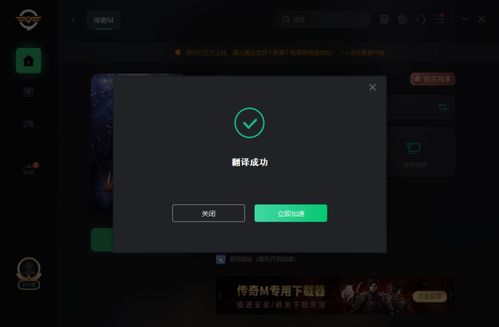
如果你是Steam用户,那么恭喜你,Steam内置的截图功能简直太贴心了!只需按下键盘上的F12键,就能轻松截取游戏画面。截图成功后,你会在屏幕右下角看到一个通知,告诉你截图已保存。而且,你还可以在Steam库中找到你的截图,方便分享给好友。
2. NVIDIA和AMD显卡截图
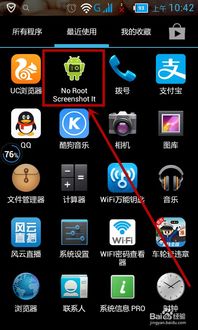
如果你使用的是NVIDIA或AMD显卡,那么恭喜你,你的显卡驱动程序中也内置了截图功能。只需按下Alt+Print Screen键,就能截取当前屏幕画面。是不是很简单呢?
3. NVIDIA Ansel截图
如果你在NVIDIA显卡上玩较新的游戏,那么你还可以利用NVIDIA Ansel功能进行截图。这个功能可以让你暂停游戏,使用可自由移动的游戏内相机进行截图,甚至还能调整画面效果,让你的截图更加完美。
二、手机游戏截屏秘籍
手机游戏截屏同样简单,以下几种方法让你轻松记录游戏精彩瞬间!
1. 苹果手机截图
在苹果手机上,截屏操作非常简单。只需同时按下电源键和Home键(旧款iPhone)或电源键和音量下键(新款iPhone),就能截取当前屏幕画面。截图成功后,你可以在相册中找到它。
2. 安卓手机截图
安卓手机截屏方法也很多样。大多数安卓手机可以通过同时按下电源键和音量下键来截屏。此外,一些安卓手机还支持通过滑动屏幕边缘向内滑动来截屏。
3. 第三方截屏软件
如果你想要更加丰富的截屏体验,可以尝试使用第三方截屏软件。这些软件可以帮助你截取高清画面、添加滤镜和标记、自动上传到云端等等。常见的截屏软件有Snipping Tool、Greenshot、Lightshot、PicPick等。
三、游戏截图注意事项
在截取游戏画面时,以下几点需要注意:
1. 保护隐私
在截取游戏画面时,请确保画面中不包含任何敏感信息或隐私信息,以免泄露个人信息。
2. 选择合适的时间
最好在游戏中重要时刻或取得重要成果时截屏,这样可以更好地展示你的游戏经历。
3. 注意截图质量
尽量选择高清截屏,并进行适当的编辑和裁剪,让你的截图更加美观。
四、常见问题解答
1. 截图后图片模糊或失真
可能是由于手机分辨率或屏幕亮度等问题导致的,可以尝试调整这些设置或选择其他截屏工具。
2. 手机无法截屏
可能是由于手机系统或游戏设置的限制,可以尝试升级系统或更换游戏版本。
3. 截屏图片无法保存
可能是由于手机存储空间不足或权限设置等问题导致的,可以尝试清理存储空间或更改权限设置。
现在,你已经掌握了各种游戏截屏方法,是不是迫不及待地想要去试试呢?快去记录下你的游戏精彩瞬间,和朋友们分享你的快乐吧!

















网友评论